Ця інструкція допоможе вам самостійно налаштувати Wi-Fi роутер TP-Link TL-WR740N для роботи з провайдером Твій Інтернет (який став нещодавно частиною Ростелекома).
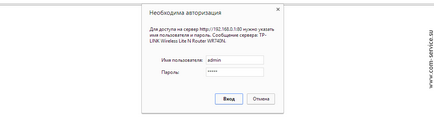
Після заповнення полів натисніть «Вхід».
На головній сторінці адміністративної панелі роутера TP-Link TL-WR740N ви можете ознайомитися з основною інформацією про пристрій. Увагу слід приділити версії прошивки, в нашому прикладі це версія 3.13.2. У такій конфігурації роутер без проблем буде працювати з провайдером «Твій Інтернет», тому оновлення прошивки не потрібно.
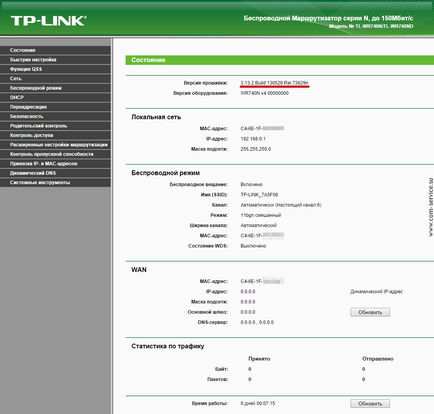
Налаштування мережі (інтернет-з'єднання) TP-Link TL-WR740N
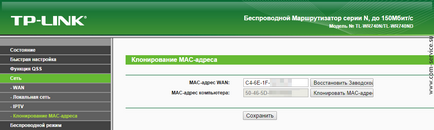
Після цього натисніть на кнопку «Зберегти».
Під час налаштування роутера вам буде кілька разів запропоновано перезавантажити маршрутизатор для вступу налаштувань в силу. До повного закінчення настройки робити це зовсім не обов'язково.
Налаштування Wi-Fi (бездротової мережі) TP-Link TL-WR740N
Щоб налаштувати бездротову мережу, перейдіть на сторінку Бездротовий режим> Налаштування бездротового режиму і внесіть наступні зміни:
Ім'я мережі: назва бездротового підключення, тобто - вашої Wi-Fi мережі
Канал: Авто
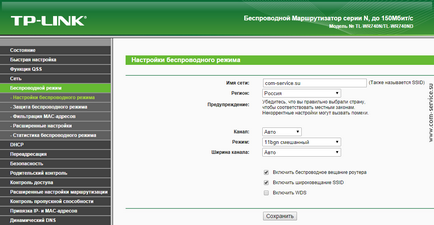
Обов'язково поставте галочки навпроти написів «Включити бездротове мовлення роутера» і «Включити широкомовлення SSID», після чого натисніть на кнопку «Зберегти».
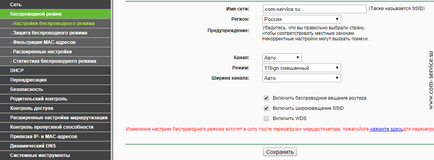
Також дуже бажано налаштувати безпеку Wi-Fi з'єднання. Для цього перейдіть на веб-сторінку Безпека бездротового режиму. виберіть тип захисту WPA-Personal / WPA2-Personal і вкажіть наступні параметри:
Шифрування: Автоматична
Пароль PSK: зручний для вас пароль, що дозволяє підключитися до створюваного Wi-Fi з'єднання
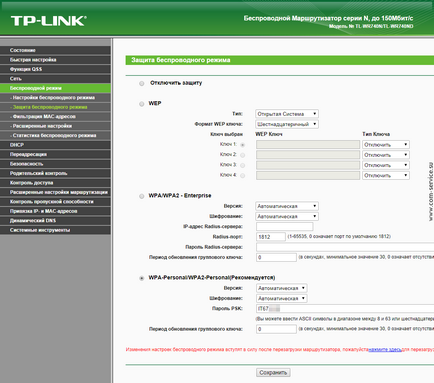
Завершіть налаштування бездротового з'єднання натисненням кнопки «Зберегти». З'явиться повідомлення про те, що зміни вступлять в силу після перезавантаження роутера. Погоджуємося, продовжуємо настройку.
Установка пароля до веб-інтерфейсу TP-Link TL-WR740N
Для цього перейдіть на сторінку Системні інструменти> Пароль і вкажіть:
Попереднє ім'я користувача: admin
Попередній пароль: admin
Нове ім'я користувача: залиште стандартно admin або впишіть свій варіант
Новий пароль: зручний вам пароль довжиною до 14 символів і без пробілів
Підтвердіть пароль: повторно введіть придуманий вами пароль
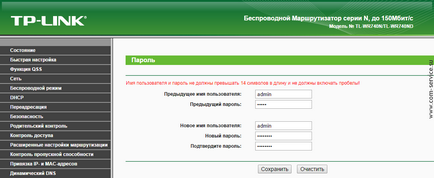
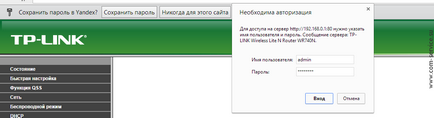
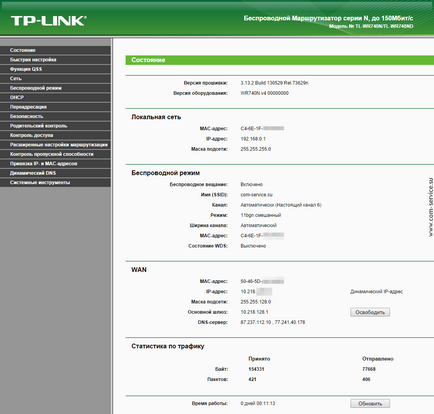
Тепер для збереження і вступу в силу всіх раніше внесених налаштувань перейдіть на сторінку Системні інструменти> Перезавантаження. після чого натисніть на кнопку «Перезавантажити» і дочекайтеся закінчення процесу.
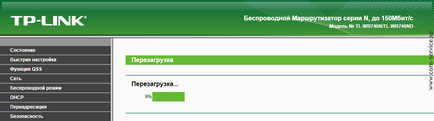
На цьому настройка Wi-Fi роутера TP-Link TL-WR740N для провайдера «Твій Інтернет» повністю завершена.
Якщо у вас виникли якісь складнощі, і ви хочете отримати допомогу з налаштування роутера у фахівців, звертайтеся - ми обов'язково вам допоможемо!